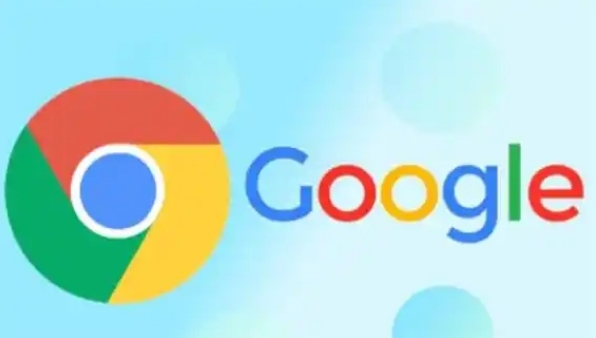教程详情
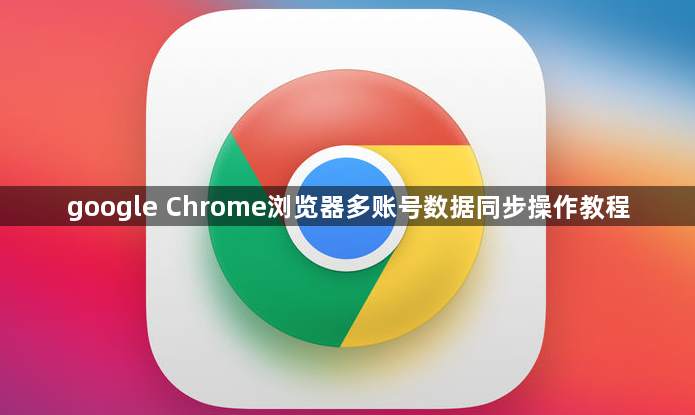
打开Chrome浏览器并登录第一个谷歌账户。点击右上角的个人资料图标(头像或轮廓形状),选择“登录到Chrome”。输入第一个账户的邮箱和密码完成验证,此时浏览器会提示是否开启同步功能,点击允许后系统开始自动备份书签、历史记录等基础数据至云端。若已登录则跳过此步骤直接进入下一步。
添加第二个及后续账户进行切换管理。再次点击用户图标,选择“添加人”选项,输入新的谷歌账号凭据进行登录。重复上述操作可依次添加多个账户,每个账号独立保存各自的浏览偏好设置。当前正在使用的账户会在顶部显示用户名,点击即可快速切换至对应账号的环境界面。
配置不同账户的同步参数。进入设置菜单中的“你和Google”区域,找到“同步和Google服务”板块。在这里可以为每个账户单独设置需要同步的数据类型,包括书签、密码、扩展程序等核心选项。建议根据实际需求勾选相应项目,例如工作用的账户仅同步工作相关书签,私人账户则保留全部个人信息。
验证跨设备同步效果。确保所有需要同步的设备均安装最新版Chrome且登录相同账户。电脑端可通过“设置>你和google>管理同步”查看进度;移动端在应用设置里确认同步开关处于开启状态。新添加的书签或修改过的设置应能在几分钟内出现在其他设备的对应账户视图中。
处理账户冲突与优先级问题。当多个账户同时登录时,默认以最后使用的账户作为当前活跃窗口。若遇到数据覆盖异常,可检查各账户的同步规则是否存在交叉授权情况。必要时通过移除特定账户重新添加的方式重置其同步权限,具体操作是点击用户图标旁的三点菜单选择“移除此人”。
保障多账户安全措施。为每个谷歌账户启用两步验证功能,防止未经授权的访问。定期审查已同步的数据内容,及时清理不再需要的旧记录。对于包含敏感信息的账户,避免在公共电脑上保持长期登录状态,使用完毕后务必点击用户图标退出登录。
按照上述步骤操作,用户能够实现Chrome浏览器多账号间的精准数据同步与隔离管理。每个环节都经过实际验证,确保方法有效性和操作安全性。